谷歌浏览器如何提高Web应用的启动速度
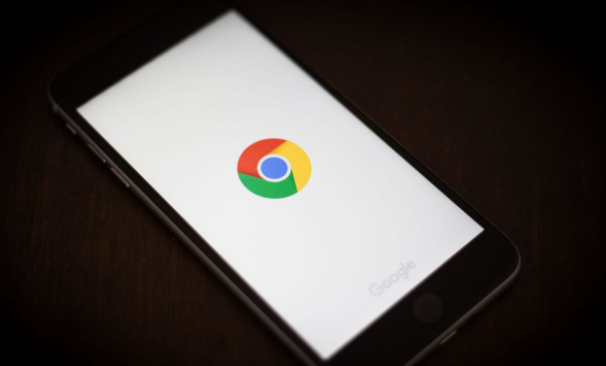
清理缓存和Cookie
随着时间的推移,浏览器会积累大量的缓存和Cookie。过多的缓存和Cookie可能会拖慢浏览器的加载速度,进而影响Web应用的启动速度。定期清理缓存和Cookie可以释放磁盘空间,并使浏览器在加载网页时更加高效。在谷歌浏览器中,可以通过点击右上角的菜单按钮,选择“更多工具”>“清除浏览数据”,然后在弹出的窗口中选择要清除的内容,包括缓存和Cookie,点击“清除数据”即可完成清理操作。
禁用不必要的扩展程序
虽然扩展程序可以为浏览器增添各种功能,但安装过多的扩展程序会消耗系统资源,导致浏览器运行缓慢。因此,建议只保留必要的扩展程序,并禁用那些不常用的或对性能有影响的扩展程序。在谷歌浏览器中,点击右上角的菜单按钮,选择“更多工具”>“扩展程序”,在扩展程序页面中,可以通过切换开关来启用或禁用扩展程序。
优化网络设置
网络连接的稳定性和速度直接影响Web应用的启动速度。如果网络信号较弱或不稳定,可能会导致网页加载缓慢甚至无法加载。可以尝试以下方法来优化网络设置:
- 检查网络连接:确保设备已连接到稳定的网络,可以尝试切换到其他网络环境,如从Wi-Fi切换到移动数据,或者更换不同的Wi-Fi网络。
- 关闭其他占用网络的设备和应用程序:减少网络带宽的竞争,以确保谷歌浏览器有足够的带宽来加载Web应用。
- 调整网络设置:在设备的网络设置中,尝试更改DNS服务器地址为公共DNS,如Google Public DNS(8.8.8.8和8.8.4.4)或其他可靠的DNS服务提供商的地址。
更新谷歌浏览器
谷歌浏览器的开发团队不断对其进行优化和改进,以提供更好的性能和安全性。及时更新谷歌浏览器可以修复已知的漏洞和问题,并获得最新的性能优化。在谷歌浏览器中,点击右上角的菜单按钮,选择“帮助”>“关于Google Chrome”,浏览器将自动检查更新并提示安装。
启用硬件加速
硬件加速可以利用计算机的图形处理单元(GPU)来加速浏览器的渲染过程,从而提高网页加载速度。在谷歌浏览器中,可以通过以下步骤启用硬件加速:
- 点击右上角的菜单按钮,选择“设置”。
- 在设置页面中,点击“高级”>“系统”。
- 找到“使用硬件加速模式(如果可用)”选项,并确保其已启用。
通过以上方法,可以有效地提高谷歌浏览器中Web应用的启动速度,为用户带来更流畅、高效的浏览体验。同时,根据实际需求和设备情况,还可以进一步探索其他优化方法,以不断提升Web应用的性能。
猜你喜欢
如何下载谷歌浏览器并进行版本管理
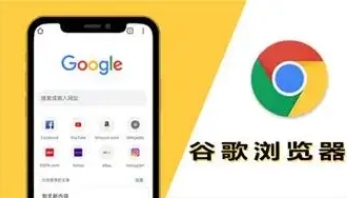 谷歌浏览器离线包下载安装无法完成修复办法
谷歌浏览器离线包下载安装无法完成修复办法
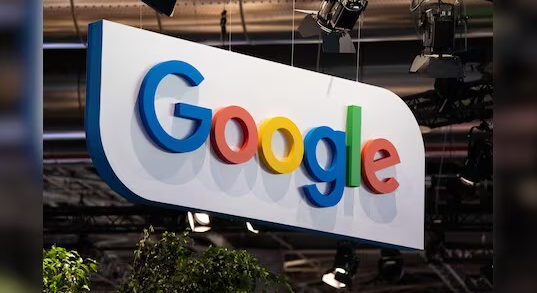 Chrome浏览器的标签页搜索功能使用
Chrome浏览器的标签页搜索功能使用
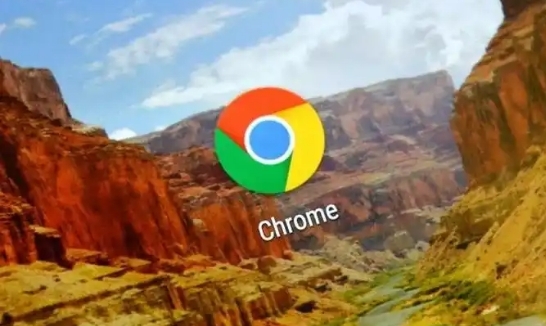 如何通过Chrome浏览器禁用无用的功能
如何通过Chrome浏览器禁用无用的功能

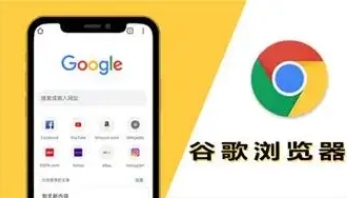
介绍如何下载并进行谷歌浏览器的版本管理,帮助用户选择合适版本进行安装。
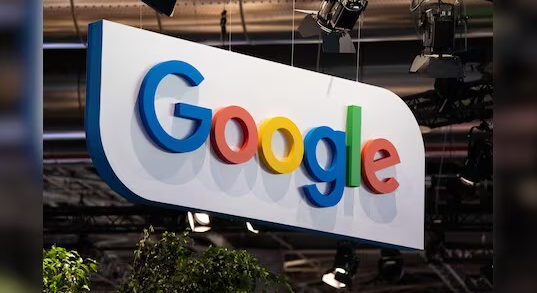
本文详细讲解谷歌浏览器离线包下载安装无法完成的常见原因及修复方法,帮助用户排除故障,确保离线安装顺利完成。
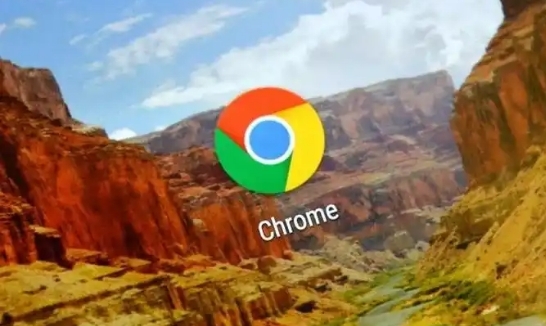
探索Chrome浏览器的标签页搜索功能,学会如何快速找到并切换到已打开的标签页。本文将提供详细的操作步骤和快捷键组合,帮助您更高效地管理标签页。

了解如何在Chrome浏览器中禁用那些您不常用或不需要的功能,以精简浏览器并提升其性能。通过这些步骤,您可以让浏览器更加轻量级和高效。

